Майнкрафт - это популярная игра, в которой игроки могут строить и исследовать виртуальные миры. Одной из основных возможностей игры является полет, который позволяет игрокам перемещаться по миру очень быстро и неограниченно. Однако иногда полет может быть нежелательным, особенно при игре по мультиплееру со строгими правилами.
Если вы хотите узнать, как выключить полет игроку в Minecraft, у вас есть несколько вариантов. Во-первых, вы можете использовать команду в игре для отключения полета. Во-вторых, вы можете изменить настройки игры, чтобы запретить полет игрокам. В-третьих, вы можете использовать модификации или плагины, чтобы добавить дополнительные функции для управления полетом игроков.
Перед тем, как приступить к отключению полета, важно учитывать, что эти действия могут потребовать определенных привилегий или доступа к файлам игры. Если вы играете в одиночку, у вас должны быть права администратора. Если вы играете по сети, вам может потребоваться запросить права у администратора сервера или обратиться к документации и настройкам конкретного сервера Minecraft.
Как отключить полет игроку в Minecraft - полное руководство
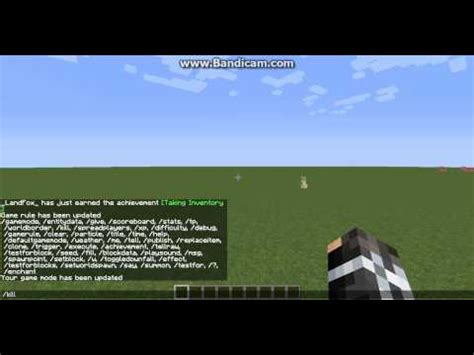
В Minecraft, полет игроку может дать огромное преимущество, особенно при исследовании и строительстве. Однако, в некоторых ситуациях или на серверах, полет может быть ограничен или отключен. В этом руководстве объясняется, как отключить полет игроку в Minecraft.
Опции команды /gamemode
Одним из способов отключить полет игроку является использование команды /gamemode. Существует несколько режимов игры, в которых игрок может находиться. Режимы, которые отключают полет, это "Выживание" и "Приключение". В режиме "Творчество" игрок может летать, поэтому следующий шаг показывает, как изменить режим игры.
- Откройте чат, нажав клавишу "T" на клавиатуре.
- Введите команду "/gamemode survival" или "/gamemode adventure", чтобы переключить игрока в режим "Выживание" или "Приключение" соответственно.
- Нажмите клавишу Enter, чтобы выполнить команду.
После выполнения команды игрок больше не сможет летать, если режим игры остался "Выживание" или "Приключение".
Настройки сервера
Если вы играете на сервере Minecraft, администратор сервера может отключить полет для всех игроков. Это можно сделать с помощью определенных плагинов или настройками сервера. Обратитесь к администратору сервера или ознакомьтесь с документацией сервера Minecraft для получения дополнительной информации о включении или отключении полета игроков.
Ограничения в Minecraft Realms
Если вы играете на Minecraft Realms, ограничения в полете могут быть связаны с настройками Minecraft Realms. Minecraft Realms - это официальный сервис хостинга Minecraft от Mojang, и полет игрока может быть ограничен или отключен в этом режиме игры. Обратитесь к документации Minecraft Realms или свяжитесь с поддержкой Minecraft Realms для получения дополнительной информации о настройках полета.
Вот вам полное руководство, которое объясняет, как отключить полет игроку в Minecraft. Используйте эти методы в соответствии с вашими потребностями и настройками вашей игры.
Шаг 1: Определите режим игры
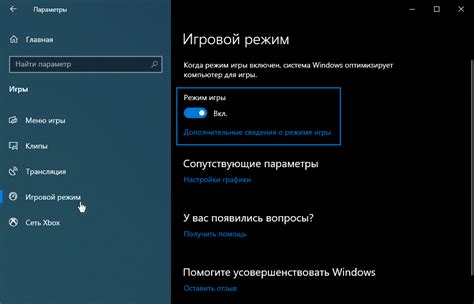
Перед тем, как выключить полет игроку в Minecraft, необходимо определиться, в каком режиме игры вы находитесь. В Minecraft существует несколько режимов игры, включая выживание, креатив, приключения и спектатор.
В режиме выживания (Survival) игроку необходимо заботиться о своем выживании, искать ресурсы, строить укрытия и сражаться с монстрами. Если вы находитесь в режиме выживания, выключение полета может быть полезным, чтобы игра была более реалистичной и вызывала больше вызовов.
В режиме креатива (Creative) игрок имеет неограниченные ресурсы и может строить и экспериментировать без ограничений. В этом режиме полет игрока уже включен по умолчанию, поэтому не требуется выключать его.
В режиме приключений (Adventure) игроку задаются определенные ограничения взаимодействия с блоками и предметами в мире. В этом режиме полет игрока уже выключен, поэтому также не требуется его выключать.
В режиме спектатора (Spectator) игрок может наблюдать за игровым миром, перемещаться сквозь блоки и не взаимодействовать с ними. В режиме спектатора полет игрока также уже включен по умолчанию и не требует выключения.
Таким образом, если вы находитесь в режиме выживания и хотите выключить полет, следуйте остальным шагам этой инструкции. Если вы играете в режиме креатива, приключения или спектатора, вам не нужно включать или выключать полет игрока.
Шаг 2: Используйте команду
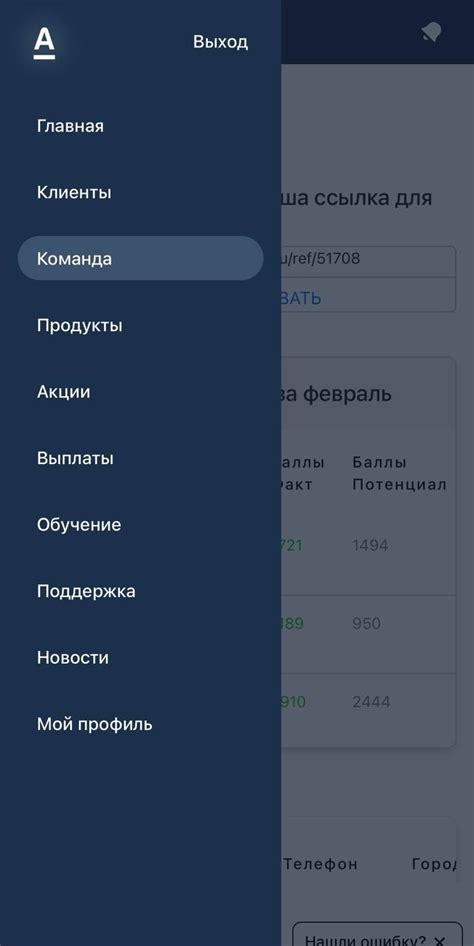
После включения режима оператора вы можете использовать команду, чтобы выключить полет игроку в Minecraft. Используйте следующую команду:
| /fly off |
Выполните эту команду, и полет игрока будет выключен. Теперь игрок снова будет двигаться по земле, как обычный игрок без возможности полета.
Обратите внимание, что вы можете выполнить эту команду не только для себя, но и для других игроков. Для этого вам понадобится право на выполнение команд для других игроков. Запустите команду /op [ник игрока], чтобы дать себе право оператора для других игроков.
Шаг 3: Измените настройки игры
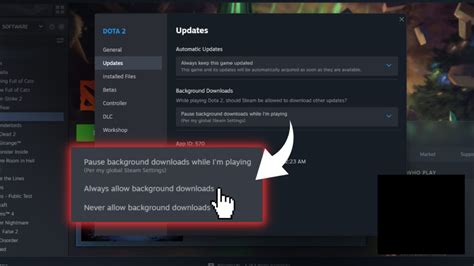
Чтобы выключить полет игрока в Minecraft, вам необходимо изменить определенные настройки игры. Следуйте этим простым шагам:
- Откройте меню настроек игры.
- Перейдите в раздел "Управление" или "Controls".
- Найдите опцию, которая отвечает за полет игрока.
- Назначьте новую клавишу или отключите опцию полета.
- Сохраните изменения и закройте меню настроек.
Теперь игрок не сможет полететь в режиме выживания.
Примечание: Если вы играете на сервере, то настройки полета могут быть ограничены администратором сервера. В этом случае, вам может потребоваться обратиться к администрации сервера для выключения полета.
Шаг 4: Используйте модификации

Если вы хотите полностью отключить возможность полета для игроков на вашем сервере Minecraft, вы можете использовать модификации, такие как "NoFly" или "AntiFlight". Эти моды изменяют основной код игры, чтобы полет стал невозможным для всех игроков, независимо от наличия прав полета.
Чтобы использовать модификации в Minecraft, следуйте этим шагам:
- Загрузите модификацию, соответствующую вашей версии Minecraft.
- Установите модификацию. Для этого переместите файл мода в папку mods в папке установки Minecraft.
- Запустите Minecraft и выберите профиль с установленной модификацией.
- Запустите сервер Minecraft и настройте его согласно инструкциям модификации.
После установки и настройки модификации, полет будет полностью отключен для всех игроков на вашем сервере Minecraft.
Обратите внимание, что использование модификаций может быть сложным и требовать определенных знаний или опыта в настройке сервера Minecraft. Перед установкой модификаций рекомендуется ознакомиться со всеми инструкциями и руководствами, предоставленными разработчиком мода.
Шаг 5: Редактируйте конфигурационные файлы
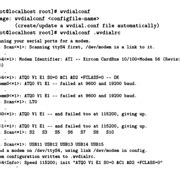
Последним шагом в процессе отключения полета игроку в Minecraft является редактирование конфигурационных файлов сервера. Вам понадобится доступ к файлам вашего сервера и текстовый редактор.
- Откройте файл server.properties, который находится в папке вашего сервера.
- Найдите строку allow-flight=false и установите значение true. Это позволит всем игрокам включать полет на вашем сервере.
- Если вы хотите разрешить полет только определенным игрокам, вы можете использовать плагин для управления разрешениями (например, PermissionsEx или LuckPerms) и настроить права для каждого игрока.
- Сохраните изменения в файле server.properties.
Теперь, после перезапуска сервера, игроки смогут включать и отключать полет в Minecraft в зависимости от настроек, установленных в конфигурационных файлах.
Шаг 6: Установите плагины
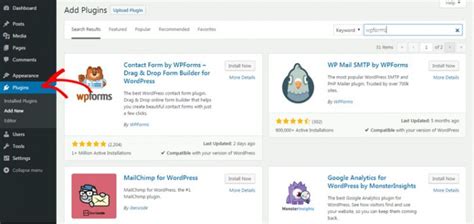
Установка дополнительных плагинов в Minecraft позволяет расширить функциональность игры и добавить новые возможности. Для установки плагинов необходимо выполнить следующие действия:
Перейдите на сайт, где Вы можете найти и загрузить нужные плагины. Некоторые популярные ресурсы, где можно найти плагины для Minecraft, включают в себя CurseForge, SpigotMC и Bukkit.
После выбора подходящего плагина, скачайте его на свой компьютер. Убедитесь, что плагин совместим с вашей версией Minecraft.
Откройте папку с установленным Minecraft на вашем компьютере. По умолчанию она находится в папке AppData/Roaming/.minecraft.
Откройте папку "plugins". Если папки plugins нет, то создайте ее самостоятельно.
Скопируйте скачанный плагин в папку "plugins".
Запустите Minecraft и выберите в нем сервер, на котором вы хотите использовать установленный плагин.
Проверьте, успешно ли установлен плагин, выполнив команду /plugins в чате игры. Если плагин отображается в списке, значит он успешно установлен и готов к использованию.
Пользуйтесь новыми возможностями и наслаждайтесь игрой с установленными плагинами!
Шаг 7: Обратитесь к специалистам

Если после выполнения всех предыдущих шагов проблема с выключением полета игрока в Minecraft все еще не решена, стоит обратиться к специалистам. Возможно, у вас возникли сложности из-за ошибок в настройках игры или в самом сервере Minecraft.
Специалисты, которые смогут помочь вам с данной проблемой, включают в себя разработчиков игры, техническую поддержку Minecraft или серверных администраторов. Вы можете обратиться к ним, предоставив детали вашей проблемы и указав все выполненные шаги по устранению полета игрока.
Для связи с разработчиками Minecraft или технической поддержкой вы можете посетить официальный сайт игры и найти контактную информацию на странице поддержки. Также вы можете обратиться к администратору вашего сервера Minecraft, если вы играете на публичном сервере.
Прежде чем обращаться к специалистам, рекомендуется собрать все необходимые доказательства проблемы, такие как скриншоты, видеозаписи или сообщения об ошибках. Это поможет им быстрее и точнее оценить ситуацию и предложить соответствующее решение.




